Gerar a Chave e Certificado para Comunicação de Rede
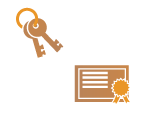 | A máquina pode gerar a chave e certificado (certificado de servidor) utilizados para comunicação TLS codificada. Se pretender começar a utilizar a comunicação TLS codificada imediatamente, é conveniente utilizar a chave e certificado que estão pré-instalados na máquina. Se necessário, peça a um administrador que gere uma chave e certificado. Note, no entanto, que a comunicação TLS codificada não é ativada simplesmente através da geração de uma chave e certificado. Configurar a Chave e Certificado para TLS |
 |
Se pretender utilizar um certificado de servidor com uma assinatura da CA, pode gerar a chave juntamente com a CSR, em vez do certificado. Gerar uma Chave e CSR |
1
Carregue em  (Programações/Gravação).
(Programações/Gravação).
 (Programações/Gravação).
(Programações/Gravação).2
Carregue em <Progs de gestão>  <Gestão do dispositivo>
<Gestão do dispositivo>  <Programações do certificado>
<Programações do certificado>  <Gerar chave>
<Gerar chave>  <Gerar chave de comunicação em rede>.
<Gerar chave de comunicação em rede>.
 <Gestão do dispositivo>
<Gestão do dispositivo>  <Programações do certificado>
<Programações do certificado>  <Gerar chave>
<Gerar chave>  <Gerar chave de comunicação em rede>.
<Gerar chave de comunicação em rede>.3
Configure os itens necessários para a chave e carregue em <Seguinte>.
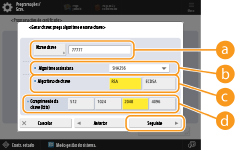
 <Nome chave>
<Nome chave>Introduza um nome para a chave. Utilize um nome que seja fácil de encontrar quando apresentado numa lista.
 <Algoritmo assinatura>
<Algoritmo assinatura>Selecione o algoritmo de cardinal a utilizar para a assinatura. Os algoritmos de cardinal disponíveis variam de acordo com o comprimento da chave (Características técnicas do sistema). Um comprimento da chave de 1024 bits ou mais pode suportar algoritmos de cardinal SHA384 e SHA512. Se a opção, <RSA> é selecionada para  , e <Comprimento da chave (bits)> for definido para <1024> ou superior para
, e <Comprimento da chave (bits)> for definido para <1024> ou superior para  , os algoritmos de cardinal SHA384 e SHA512 podem ser selecionados.
, os algoritmos de cardinal SHA384 e SHA512 podem ser selecionados.
 , e <Comprimento da chave (bits)> for definido para <1024> ou superior para
, e <Comprimento da chave (bits)> for definido para <1024> ou superior para  , os algoritmos de cardinal SHA384 e SHA512 podem ser selecionados.
, os algoritmos de cardinal SHA384 e SHA512 podem ser selecionados. <Algoritmo de chave>
<Algoritmo de chave>Selecione o algoritmo de chave. Se for selecionado <RSA>, é exibido <Comprimento da chave (bits)> como um item de configuração para  . Se <ECDSA> estiver selecionado, <Tipo de chave> é apresentado.
. Se <ECDSA> estiver selecionado, <Tipo de chave> é apresentado.
 . Se <ECDSA> estiver selecionado, <Tipo de chave> é apresentado.
. Se <ECDSA> estiver selecionado, <Tipo de chave> é apresentado. <Comprimento da chave (bits)> / <Tipo de chave>
<Comprimento da chave (bits)> / <Tipo de chave>Especifique o comprimento da chave se <RSA> estiver selecionado para  , ou especifique o tipo de chave se <ECDSA> estiver selecionado. Em ambos os casos, um valor mais alto proporciona uma maior segurança, mas reduz a velocidade de processamento da comunicação.
, ou especifique o tipo de chave se <ECDSA> estiver selecionado. Em ambos os casos, um valor mais alto proporciona uma maior segurança, mas reduz a velocidade de processamento da comunicação.
 , ou especifique o tipo de chave se <ECDSA> estiver selecionado. Em ambos os casos, um valor mais alto proporciona uma maior segurança, mas reduz a velocidade de processamento da comunicação.
, ou especifique o tipo de chave se <ECDSA> estiver selecionado. Em ambos os casos, um valor mais alto proporciona uma maior segurança, mas reduz a velocidade de processamento da comunicação.4
Configure os itens necessários para o certificado e carregue em <Gerar chave>.
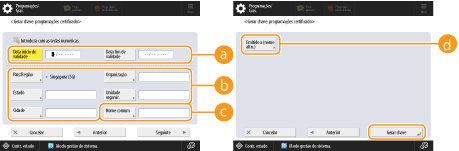
 <Data início de validade> / <Data fim de validade>
<Data início de validade> / <Data fim de validade>Introduza a data de início e de fim da validade.
 <País/Região>/ <Estado> / <Cidade> / <Organização> / <Unidade organiz.>
<País/Região>/ <Estado> / <Cidade> / <Organização> / <Unidade organiz.>Selecione o código de país a partir da lista e introduza o local e o nome da organização.
 <Nome comum>
<Nome comum>Introduza o endereço IP ou FQDN.
Quando executar a impressão IPPS num ambiente Windows, certifique-se de introduzir o endereço IP da máquina.
É necessário um servidor DNS para introduzir o FQDN da máquina. Introduza o endereço IP se não for utilizado um servidor DNS.
 <Issued To (Alternate Name)>
<Issued To (Alternate Name)>Introduza o endereço IP ou o domínio a definir para o Subject Alternative Name (SAN), conforme necessário.
Se não estiver a configurar a definição <Issued To (Alternate Name)> selecione a caixa de verificação <Não programar>.
Apenas podem ser definidos endereços IPv4 em <Endereço IP>.